Page 1
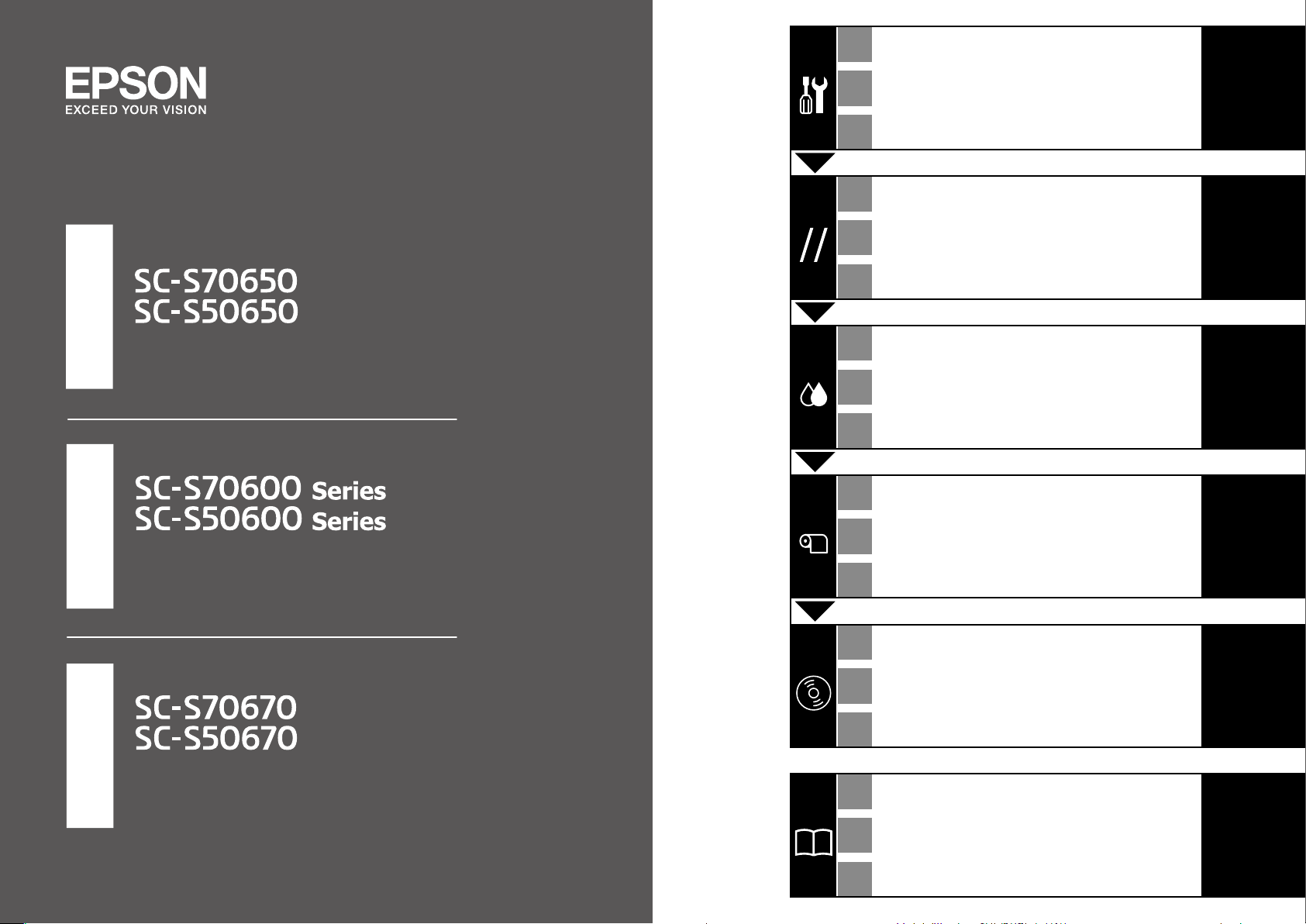
JA
組み立て
JA
EN
大判インクジェットプリンター
セットアップガイド
Setup Guide
EN
Assembly
TC
組裝
JA
平行調整
EN
Parallel Adjustment
TC
平行調整
JA
初回インク充填
EN
Initial Ink Charging
TC
初始化導墨
JA
メディアのセット
EN
Loading Media
TC
裝入材料
9
20
27
30
TC
安裝說明
JA
接続とインストール
EN
Installing the Software
TC
安裝軟體
JA
メンテナンスのお願い
EN
About Maintenance
TC
關於維護
35
38
Page 2
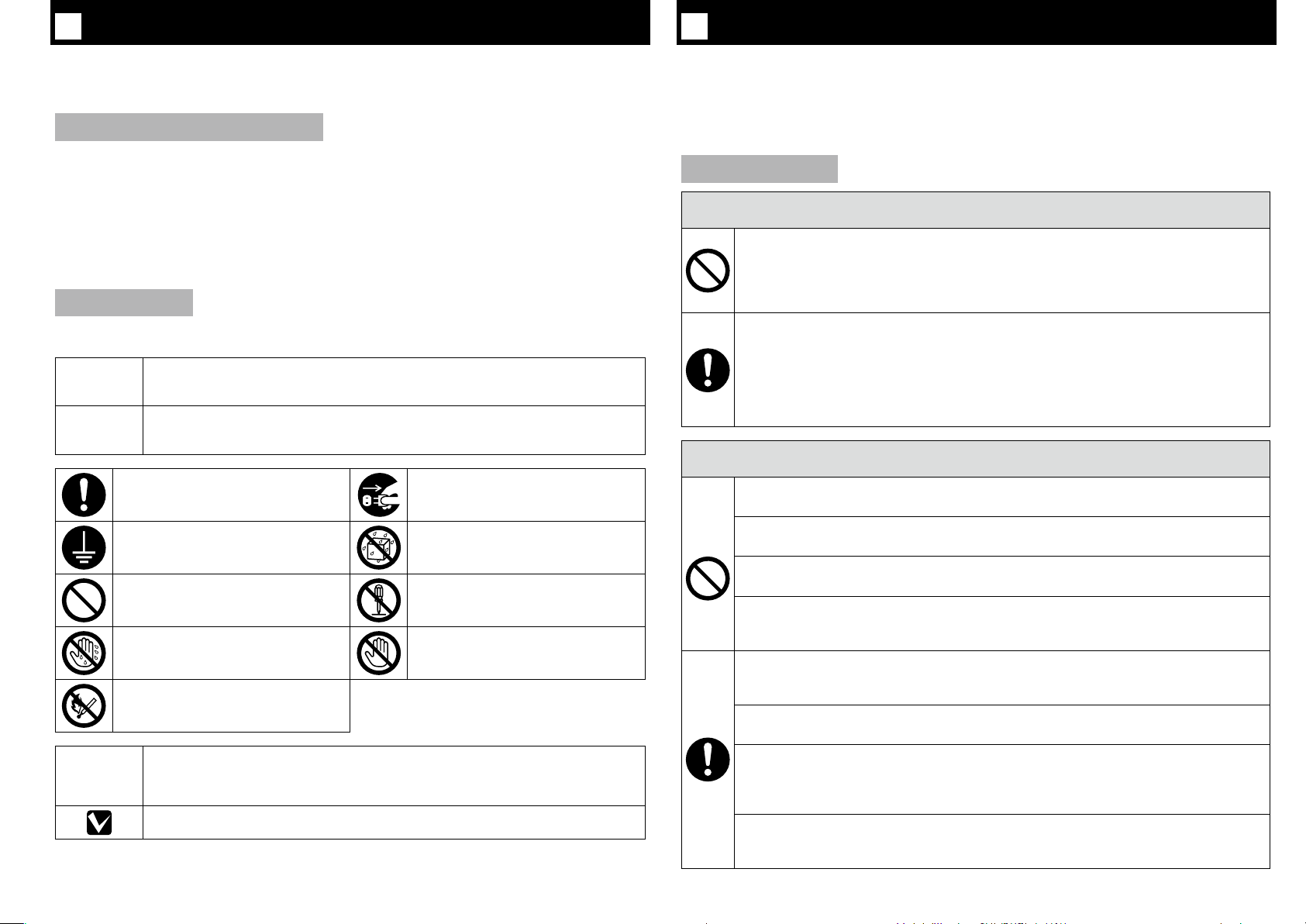
JA
ご使用の前に
JA
安全上のご注意
本書は、本製品の搬入後、梱包箱から取り出して使用するまでの作業について説明しています。
本書に掲載するイラストは、特に指定がない限り SC-S70650 を使用しています。
インクカートリッジについて
インクカートリッジは純正品をお勧めします。
プリンター性能をフルに発揮するためにエプソン純正品のインクカートリッジを使用すること
をお勧めします。純正品以外のものをご使用になりますと、プリンター本体や印刷品質に悪影
響が出るなど、プリンター本来の性能を発揮できない場合があります。純正品以外の品質や信
頼性について保証できません。非純正品の使用に起因して生じた本体の損傷、故障については、
保証期間内であっても有償修理となります。
マークの意味
本書で使用しているマークの意味は以下の通りです。
A
B
c
この表示を無視して誤った取り扱いをすると、人が死亡または重傷を負う可能性が想定
される内容を示しています。
この表示を無視して誤った取り扱いをすると、人が傷害を負う可能性および財産の損害
の可能性が想定される内容を示しています。
必ず行っていただ き た い 事 項( 指 示、
行為)を示しています。
アース接続して使用することを示して
います。
してはいけない行為(禁止行為)を示
しています。
濡れた手で製品に触れることの禁止を
示しています。
火気厳禁を示しています。
この表示を無視して誤った取り扱いをすると、本製品が損傷したり、正常に動作しなく
なる場合があります。この表示は、本製品をお使いいただく上で必ずお守りいただきた
い内容を示しています。
補足説明や参考情報を記載しています。
電源プラグをコンセントから抜くこと
を示しています。
製品が水に濡れることの禁止を示して
います。
分解禁止を示しています。
特定の場所に触れることの禁止を示し
ています。
本製品を使用するうえで、作業する人や他の人への危害、財産への損害を未然に防ぐため、必
ず守っていただきたいことを説明しています。本製品を安全にお使いいただくために、お使い
になる前には必ず本書をお読みください。本書は、製品の不明点をいつでも解決できるように
手元に置いてお使いください。
設置上のご注意
A
本製品の通風口を塞がないでください。
通風口を塞ぐと内部に熱がこもり、火災になるおそれがあります。布などで覆ったり、風通
しの悪い場所に設置しないでください。また、マニュアルで指示された設置スペースを確保
してください。
U
本書 6 ページ「設置に適した場所」
十分に換気ができる場所で使用してください。
インク、廃インク、インククリーナー、クリーニング液の臭いや蒸気によって、気分が悪く
なるおそれがあります。気分が悪くなった場合は、以下の処置をしてください。
空気が新鮮な場所に移動してください。•
保護マスクを着用してください。•
呼吸が困難な場合や呼吸が停止している場合には、直ちに人工呼吸を行い、医師の診察を•
受けてください。
B
不安定な場所、他の機器の振動が伝わる場所に設置・保管しないでください。
落ちたり倒れたりして、けがをするおそれがあります。
油煙やホコリの多い場所、水に濡れやすいなど湿気の多い場所に置かないでください。
感電・火災のおそれがあります。
本製品を移動する際は、前後左右に 10 度以上傾けないでください。
転倒などによる事故のおそれがあります。
本製品は重いので、1 人で運ばないでください。
開梱や移動の際は 6 人以上で運んでください。本製品の質量は以下を参照してください。
U
本書 6 ページ「設置に適した場所」
本製品の組み立て作業は、梱包用シート、梱包材、同梱品を作業場所の外に片付けてから行っ
てください。
滑ったり、つまずいたりして、けがをするおそれがあります。
本製品を持ち上げる際は、無理のない姿勢で作業してください。
無理な姿勢で持ち上げると、けがをするおそれがあります。
本製品を持ち上げる際は、マニュアルで指示された方法で持ち上げてください。
他の部分を持って持ち上げると、プリンターが落下したり、下ろす際に指を挟んだりして、
けがをするおそれがあります。本製品の持ち上げ方は以下を参照してください。
U
本書 9 ページ「プリンターの取り付け」
本製品を、キャスター(車輪)付きの台などに載せる際は、キャスターを固定して動かない
ようにしてから作業を行ってください。
作業中に台などが思わぬ方向に動くと、けがをするおそれがあります。
2
Page 3
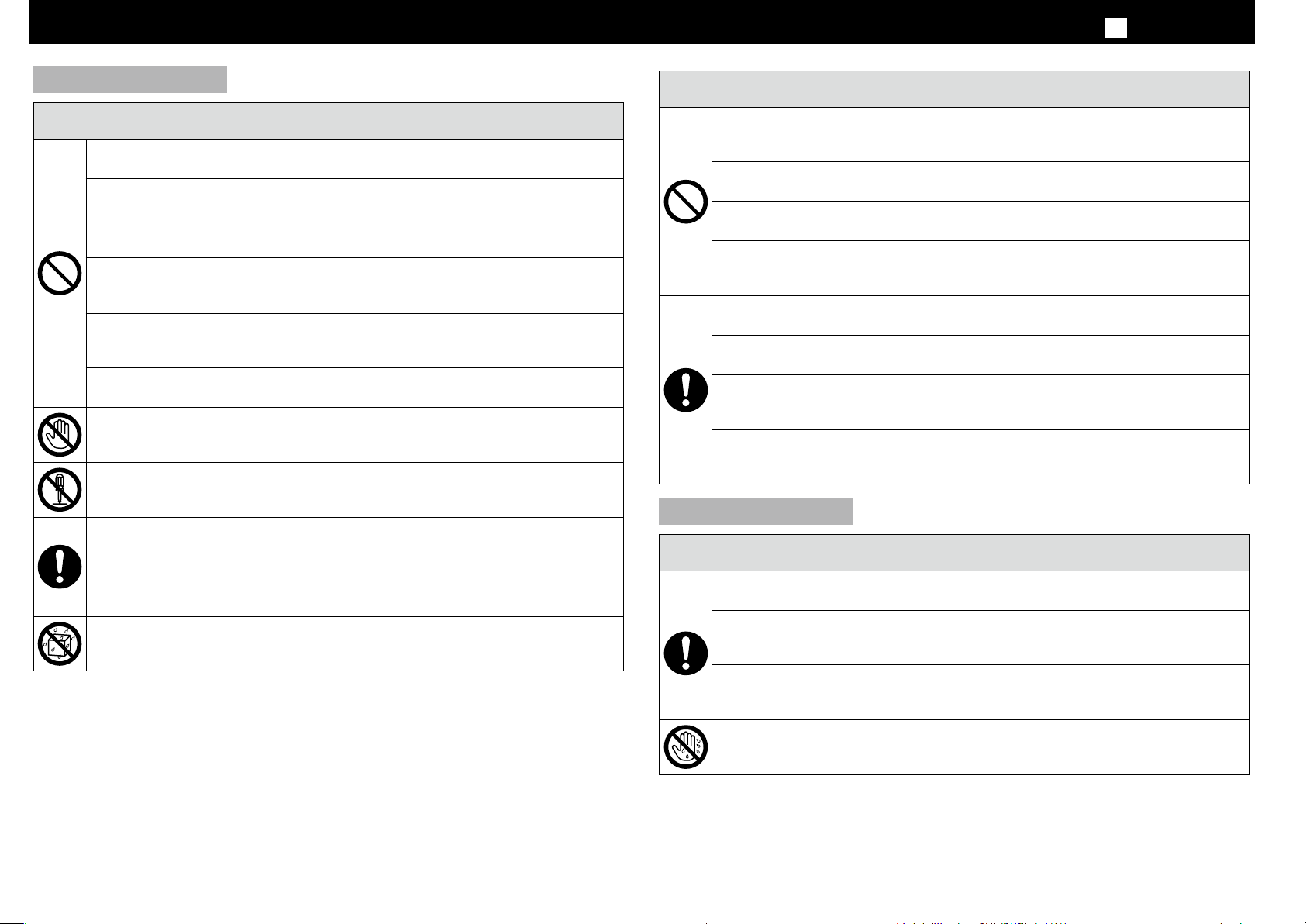
安全上のご注意
JA
取り扱い上のご注意
アルコール、シンナーなどの揮発性物質のある場所や火気のある場所では使用しないでください。
感電・火災のおそれがあります。
煙が出たり、変なにおいや音がするなど異常状態のまま使用しないでください。
感電・火災のおそれがあります。異常が発生したときは、すぐに電源を切り、電源プラグを
コンセントから抜いてから、販売店またはエプソンの修理窓口にご相談ください。
お客様による修理は、危険ですから絶対にしないでください。
可燃ガスおよび爆発性ガス等が大気中に存在するおそれのある場所では使用しないでくださ
い。また、本製品の内部や周囲で可燃性ガスのスプレーを使用しないでください。
引火による火災のおそれがあります。
各種ケーブルは、マニュアルで指示されている以外の配線をしないでください。
発火による火災のおそれがあります。また、接続した他の機器にも損傷を与えるおそれがあ
ります。
開口部から内部に、金属類や燃えやすい物などを差し込んだり、落としたりしないでください。
感電・火災のおそれがあります。
製品内部の、マニュアルで指示されている箇所以外には触れないでください。
感電や火傷のおそれがあります。
マニュアルで指示されている箇所以外の分解は行わないでください。
操作パネルの液晶ディスプレイが破損したときは、中の液晶に十分注意してください。
万一以下の状態になったときは、応急処置をしてください。
皮膚に付着したときは、付着物を拭き取り、水で流し石けんでよく洗い流してください。•
目に入ったときは、きれいな水で最低 15 分間洗い流した後、医師の診断を受けてください。•
飲み込んだときは、水で口の中をよく洗浄し、大量の水を飲んで吐き出した後、医師に相•
談してください。
異物や水などの液体が内部に入ったときは、そのまま使用しないでください。
感電・火災のおそれがあります。すぐに電源を切り、電源プラグをコンセントから抜いてから、
販売店またはエプソンの修理窓口にご相談ください。
A
B
本製品の上に乗ったり、重いものを置かないでください。
特に、子どものいる家庭ではご注意ください。倒れたり壊れたりして、けがをするおそれが
あります。
本製品を保管・輸送するときは、傾けたり、立てたり、逆さまにしないでください。
インクが漏れるおそれがあります。
前面カバーを開閉するときは、手や指を挟まないよう注意してください。
けがをするおそれがあります。
自動巻取りユニット動作中は、手や髪の毛などが稼動部に巻き込まれないように注意してく
ださい。
けがをするおそれがあります。
ヒーターやメディア押さえ板は、高温になっているので注意して作業してください。
火傷のおそれがあります。
各種ケーブルやオプションを取り付ける際は、取り付ける向きや手順を間違えないでください。
火災やけがのおそれがあります。マニュアルの指示に従って、正しく取り付けてください。
本製品を移動する際は、電源を切り、電源プラグをコンセントから抜き、全ての配線を外し
たことを確認してから行ってください。
コードが傷つくなどにより、感電・火災のおそれがあります。
メディア、紙管の取り付けや巻き取った印刷物の取り外しは、マニュアルをご覧になり正し
く作業してください。
メディア、紙管、巻き取った印刷物が落下するとけがをするおそれがあります。
電源に関するご注意
A
電源プラグは刃の根元まで確実に差し込んで使用してください。
感電・火災のおそれがあります。
電源プラグは定期的にコンセントから抜いて、刃の根元、および刃と刃の間を清掃してください。
電源プラグを長期間コンセントに差したままにしておくと、電源プラグの刃の根元にホコリ
が付着し、ショートして火災になるおそれがあります。
電源プラグをコンセントから抜くときは、コードを引っ張らずに、電源プラグを持って抜い
てください。
コードの損傷やプラグの変形による感電・火災のおそれがあります。
濡れた手で電源プラグを抜き差ししないでください。
感電のおそれがあります。
3
Page 4
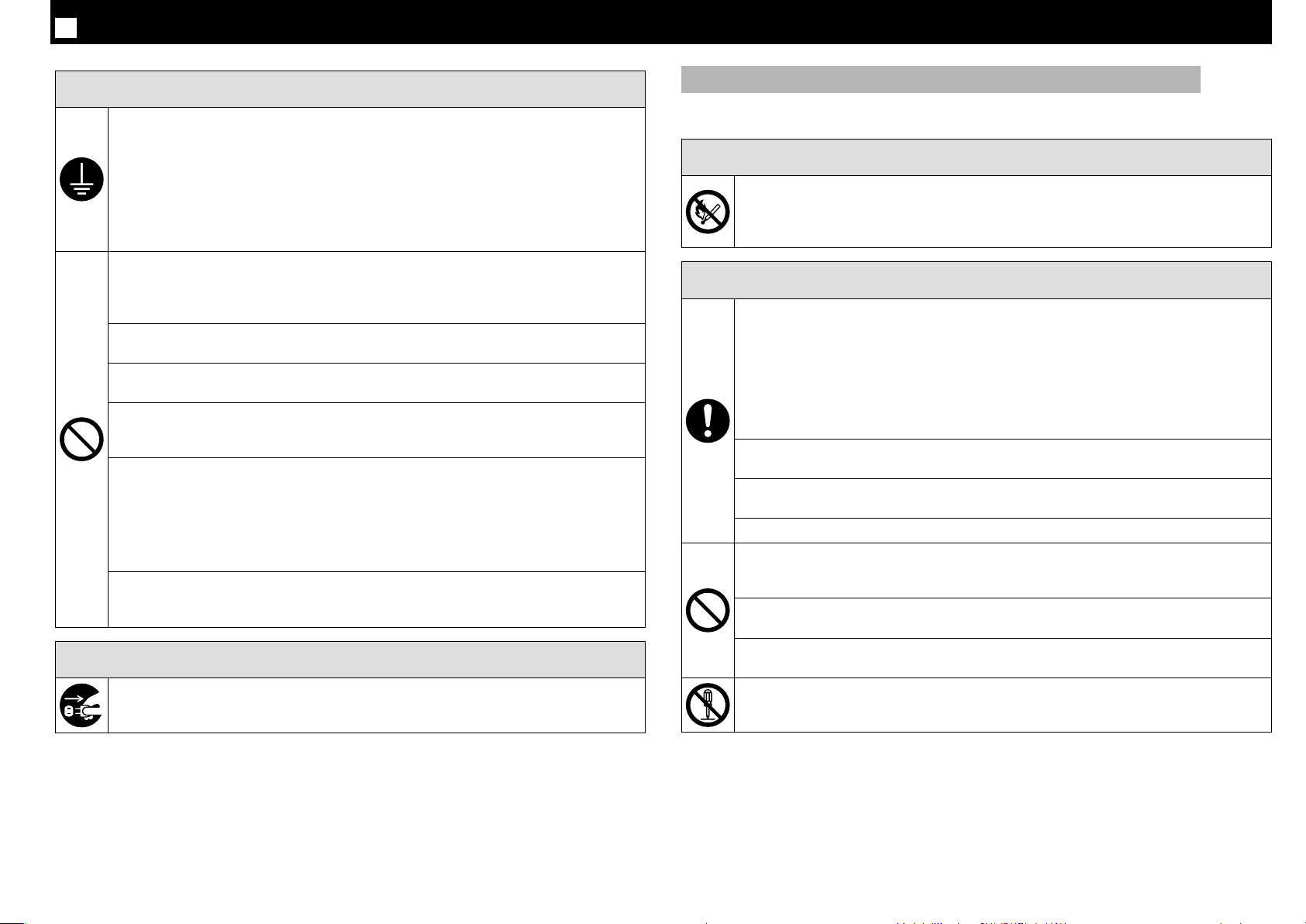
安全上のご注意
JA
A
漏電事故防止のため、接地接続(アース)を行ってください。
アース線(接地線)を取り付けない状態で使用すると、感電 ・火災のおそれがあります。電源コー
ドのアースを以下のいずれかに取り付けてください。
電源コンセントのアース端子•
銅片などを 65cm 以上地中に埋めた物•
接地工事(D 種)を行っている接地端子•
アース線の取り付け / 取り外しは、電源プラグをコンセントから抜いた状態で行ってください。
ご使用になる電源コンセントのアースを確認してください。アースが取れないときは、販売
店にご相談ください。
次のような場所にアース線を接続しないでください。
ガス管(引火や爆発の危険があります)•
電話線用アース線および避雷針(落雷時に大量の電気が流れる可能性があるため危険です)•
水道管や蛇口(配管の途中がプラスチックになっているとアースの役目を果たしません)•
AC100V 以外の電源は使用しないでください。
感電・火災のおそれがあります。
電源プラグは、ホコリなどの異物が付着した状態で使用しないでください。
感電・火災のおそれがあります。
付属の電源コード以外は使用しないでください。また、付属の電源コードを他の機器に使用
しないでください。
感電・火災のおそれがあります。
破損した電源コードを使用しないでください。
感電・火災のおそれがあります。電源コードが破損したときは、エプソンの修理窓口にご相
談ください。また、電源コードを破損させないために、以下の点を守ってください。
電源コードを加工しない•
電源コードに重いものを載せない•
無理に曲げたり、ねじったり、引っ張ったりしない•
熱器具の近くに配線しない•
電源コードのたこ足配線はしないでください。
発熱して火災になるおそれがあります。
家庭用電源コンセント(AC100V)から直接電源を取ってください。
B
長期間ご使用にならないときは、安全のため電源プラグをコンセントから抜いてください。
消耗品(インク、メディアなど)、廃インクに関するご注意
インクカートリッジ、インククリーナー、クリーニングカートリッジは別売品です。
A
火気のある場所では使用 ・ 保管しないでください。
インクカートリッジ、廃インク、インククリーナー、クリーニングカートリッジは、引火に
よる火災のおそれがあります。ご使用前に製品安全データシート(MSDS)をお読みくだ
さい(製品安全データシートは、弊社のホームページから入手できます)。
B
廃インクボトルの交換やインククリーナーを使って作業するときは、保護メガネ、手袋を着
用してください。
皮膚に付着したり、目や口に入ってしまったときは、以下の処置をしてください。
皮膚に付着したときは、多量の石けん水で洗い流してください。皮膚に刺激を感じたり変•
化があるときは、医師の診断を受けてください。
目に入ったときはすぐに水で洗い流してください。そのまま放置すると目の充血や軽い炎•
症をおこすおそれがあります。異常がある場合は、医師の診断を受けてください。
誤って飲み込んだときは、吐き出さずに、できるだけ早く医師の診断を受けてください。•
インクカートリッジ、廃インク、インククリーナー、クリーニングカートリッジは、子ども
の手の届かない場所に保管してください。
廃インクボトルの交換やインククリーナーを使った作業の後は、手洗いとうがいを十分に行っ
てください。
メディアを切る際は、カッターなどの刃物で手や指を切らないように注意してください。
インクカートリッジやクリーニングカートリッジは強く振らないでください。
強く振ったり振り回したりすると、カートリッジからインクまたはクリーニング液が漏れる
おそれがあります。
メディアの端を手でこすらないでください。
メディアの側面は薄く鋭利なため、けがをするおそれがあります。
メディアは重いので、1 人で運ばないでください。
メディアをセットしたり取り外したりする際は、2 人以上で行ってください。
インクカートリッジやクリーニングカートリッジを分解しないでください。
分解するとインクまたはクリーニング液が目に入ったり皮膚に付着するおそれがあります。
4
Page 5
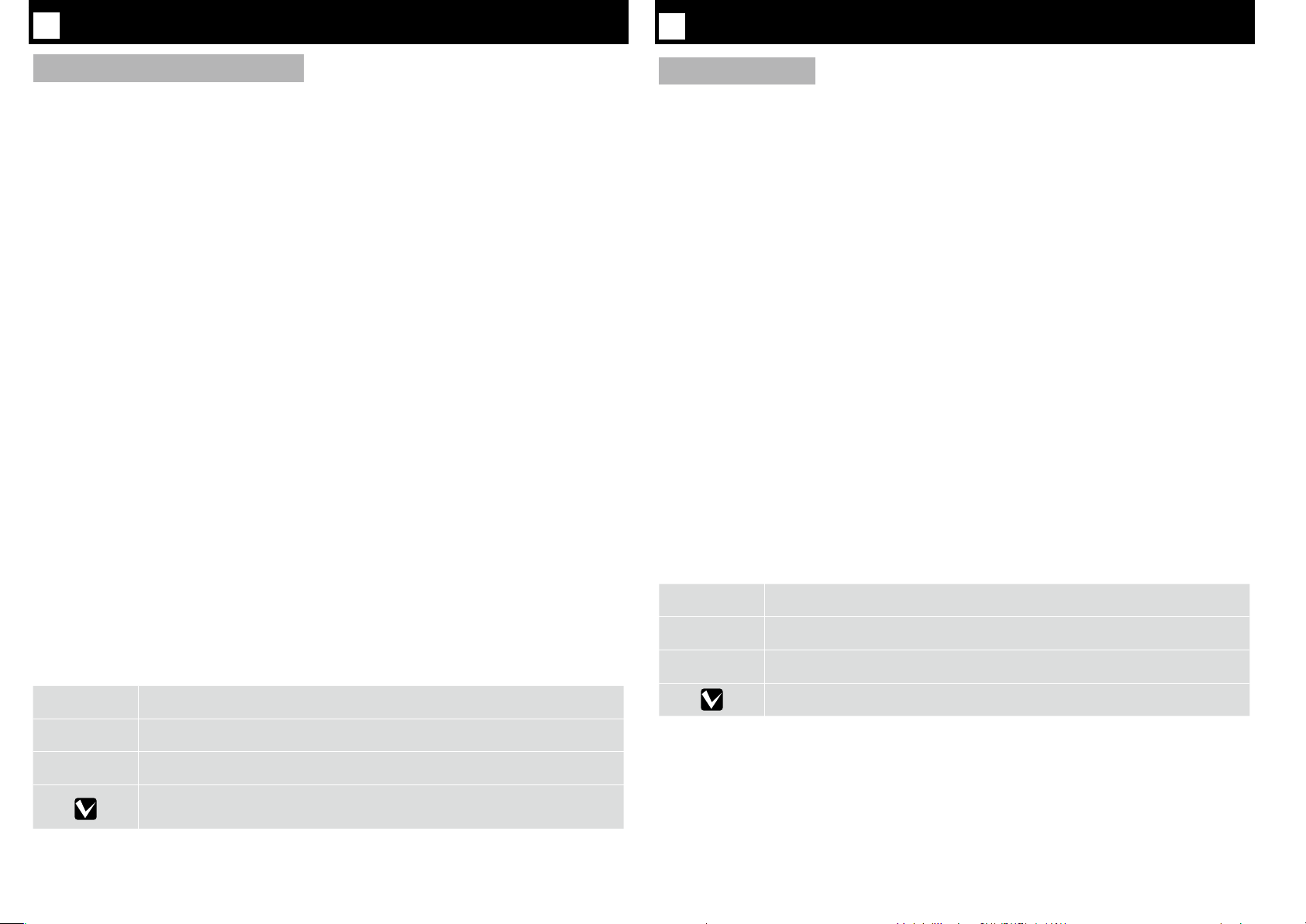
EN
Safety Instructions
TC
安全說明
Important Safety Instructions
Read all of these instructions before using your printer. Also be sure to follow all warnings and
instructions marked on the printer.
Warning
Use only the power cord that comes with the printer. Use of another cord may result in fire or
❏
electric shock.
Use only in well-ventilated areas.
❏
Vapors from ink, waste ink, Ink Cleaner, or cleaning cartridges may cause dizziness, which should
be treated as follows:
- Move to a well-ventilated location
- Wear a protective mask
- If the victim exhibits difficulty breathing or stops breathing, immediately perform artificial
respiration and consult a physician
Wear protective eyewear and gloves when replacing the Waste Ink Bottle or handling Ink Cleaner.
❏
Should ink or Ink Cleaner contact your skin or enter your eyes or mouth, immediately take the
following actions:
- If fluid adheres to your skin, immediately wash it off using large volumes of soapy water. Consult
a physician if the skin appears irritated or is discolored.
- If fluid enters your eyes, rinse immediately with water. Failure to observe this precaution could
result in bloodshot eyes or mild inflammation.
- If fluid is swallowed, consult a physician immediately; do not induce vomiting.
Caution
The printer unit is heavy and unwieldy. Have 6 or more people unpack and assemble the printer
❏
and stand.
Keep ink cartridges, waste ink, Ink Cleaner, and cleaning cartridges away from fire. Be sure to read
❏
the Material Safety Data Sheet (MSDS) before using these items. You can download it at your local
Epson Web site.
Be careful with the heaters or the media holding plate while product is operating. They are hot
❏
and may cause a burn.
This device has two power systems. There is a risk of electric shock unless the two power cables
❏
are unplugged during the maintenance.
Be careful not to trap your hands or fingers when opening or closing the front cover.
❏
Failure to observe this precaution could result in injury.
重要的安全說明
使用印表機之前,請閱讀下列這些指示說明。同時,請務必遵守印表機上所標示的警告訊息和指示。
警告
只使用此印表機內附的電源線。使用其他的電源線可能會引起火災或造成觸電。❏
❏
只在通風良好的地方使用。❏
❏
來自墨水、廢墨、墨水清潔劑或清潔卡匣的氣味可能導致頭暈,處理時應注意以下事項:
-❏移至通風良好的地方
-❏戴上防護口罩
-❏若發生呼吸困難或停止呼吸的情況,請立即進行人工呼吸並就醫
更換廢墨桶或使用墨水清潔劑時,請戴上護目鏡和手套。❏
❏
若墨水或墨水清潔劑接觸到皮膚或進入眼睛或口中,請立即執行下列操作:
-❏若皮膚沾到液體,請立即用大量肥皂水清洗。若皮膚出現不適或變色,請立即就醫。
-❏如果液體濺入眼睛,請立即用清水沖洗,否則可能導致眼睛充血或輕微發炎。
-❏如果誤飲墨水,請立即就醫;切勿催吐。
注意
此印表機裝置沉重且龐大,需要至少 6 人一起拆開包裝和組裝印表機及支架。❏
❏
將墨水匣、廢墨、墨水清潔劑和清潔卡匣遠離火源。使用此類物品前,請務必先閱讀物質安❏
❏
全資料表(MSDS)。您可從當地的❏Epson❏網站下載此資料表。
產品運作期間,使用加熱器或材料支撐板需小心。因為它們溫度過熱,可能導致燙傷。❏
❏
本裝置具有兩條電源線。進行維護時,務必拔下這兩條電源線,以免發生觸電危險。❏
❏
當打開或闔上前蓋時請小心,不要弄傷您的手或手指。❏
❏
不遵守此注意事項可能會造成身體受傷。
!
!
警告
注意
c
請務必遵守警告事項,以免身體嚴重受傷。
請務必遵守注意事項,以免身體受傷。
附註:請務必遵守附註事項,以免損壞設備。
!
Warning
!
Caution
c
Warnings must be followed to avoid serious bodily injury.
Cautions must be followed to avoid bodily injury.
Important : Important must be followed to avoid damage to this product.
Note : Notes contain useful or additional information on the operation of this
product.
秘訣:提供使用印表機的實用技巧及其他資訊。
5
Page 6
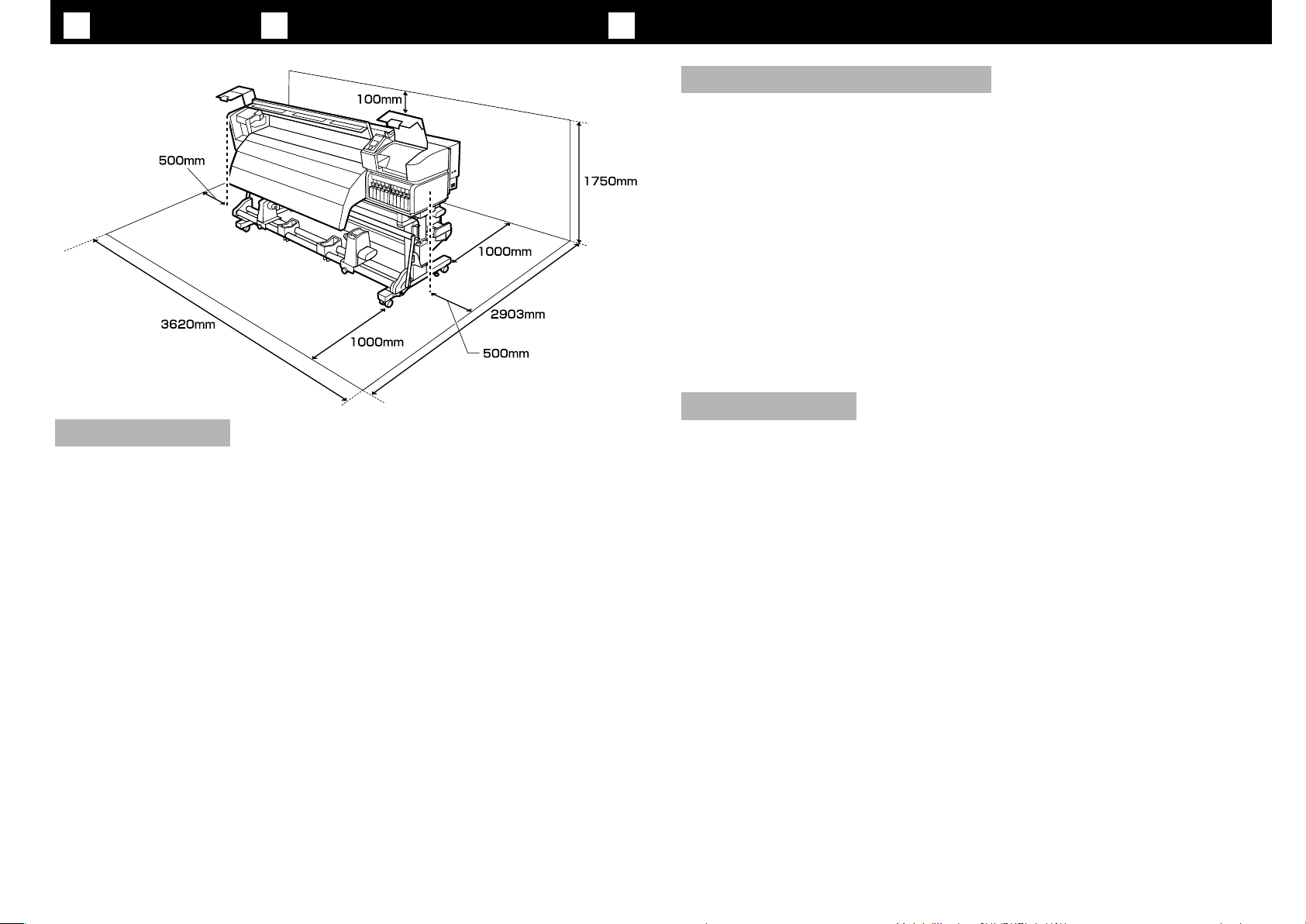
JA
設置場所の確認
EN
Choosing a Place for the Printer
TC
選擇放置印表機的位置
Instructions for Placing the Printer
Leave adequate room as shown in the table for setting up the printer.
❏
Choose a flat and stable location that can support the printer weight.
❏
SC-S70600 series: about 229 kg
SC-S50600 series: about 238 kg
The number of power cables and total amperage are as follows:
❏
SC-S70600 series: 2 power cables, total amperage 20 A at 100 V or 10 A at 240 V
SC-S50600 series: 3 power cables, total amperage 21 A at 100 V or 10.5 A at 240 V
If the total amperage can not be supplied from one outlet, connect the power cables to outlets
on different circuits.
Operate the printer under the following conditions:
❏
Temperature: 15 to 35°C (59 to 95°F)
Humidity: 20 to 80% without condensation
Even the conditions above are met, you may not print properly if the environmental conditions
❏
are not proper for the paper. See the instructions of the paper for more detailed information.
Keep the printer away from drying, direct sunlight, or heat sources to maintain the appropriate
❏
humidity.
放置印表機的說明
設置に適した場所
本機は、以下のような場所に設置してください。
本機を設置するには、図のようなスペースを確保してください。❏❏
以下の本機質量に十分耐えられる、水平で安定した場所❏❏
SC-S70650:約 229kg
SC-S50650:約 238kg
本機の電源ケーブル本数と、合計電流は以下です。❏❏
SC-S70650:電源ケーブル 2 本、2 本の合計電流 20A
SC-S50650:電源ケーブル 3 本、3 本の合計電流 21A
合計電流を1つのコンセントで確保できないときは、それぞれ別系統のコンセントに差し
込んでください。
温度 15 ~ 35℃、湿度 20 ~ 80%の場所❏❏
ただし、メディアの環境条件も満たした場所で使用しないと正しく印刷できないことがあ
ります。詳しくは、メディアのマニュアルをご覧ください。
また、適正な湿度を保つために直射日光の当たる場所、エアコンなどの風が直接当たる場
所、熱源のある場所での使用を避けてください。
請依照圖示,在桌面上預留足夠的空間以設置印表機。❏
❏
選擇一處能承受印表機重量的平穩位置。❏
❏
SC-S70670:約 229❏kg
SC-S50670:約 238❏kg
電源線的數量和總安培數如下:❏
❏
SC-S70670:2 條電源線;100V❏時總安培數為❏20A,240V❏時總安培數為❏10A
SC-S50670:3 條電源線;100V❏時總安培數為❏21A,240V❏時總安培數為❏10.5A
若總安培數無法從一個插座提供,請將電源線連接至不同電路中的插座。
請在下列環境中操作印表機:❏
❏
-❏溫度:15❏至❏35℃
-❏濕度:20❏至❏80%❏沒有凝結
即使符合了上述條件,但如果環境條件不適合紙張,還是可能無法正確列印。詳細資料,請❏
❏
查看紙張的操作說明。
避免將印表機放在過於乾燥、陽光直射、或高溫之處以維持適當的濕度。❏
❏
6
Page 7
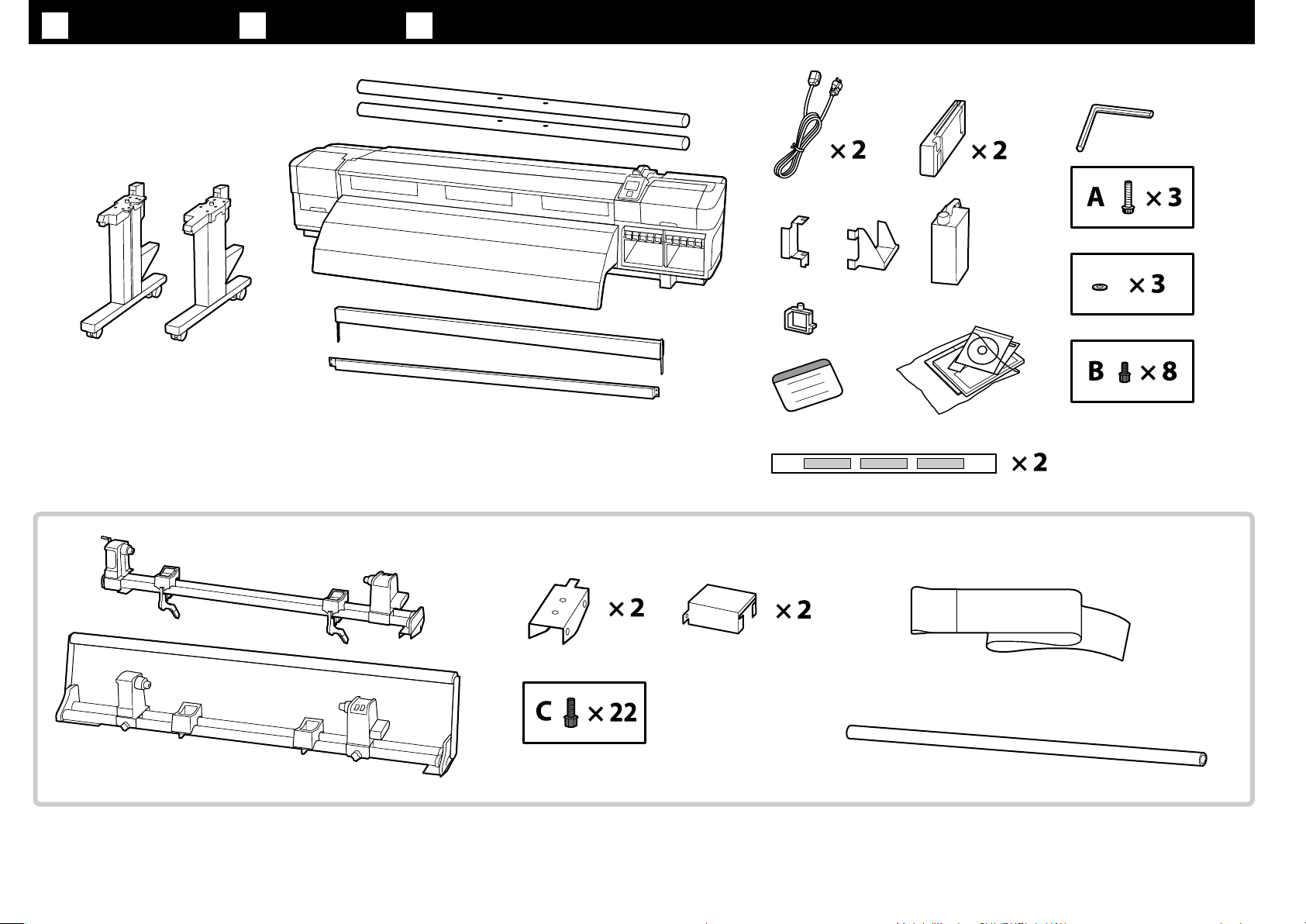
JA
梱包内容の確認
EN
Unpacking
TC
清點配件
7
Page 8
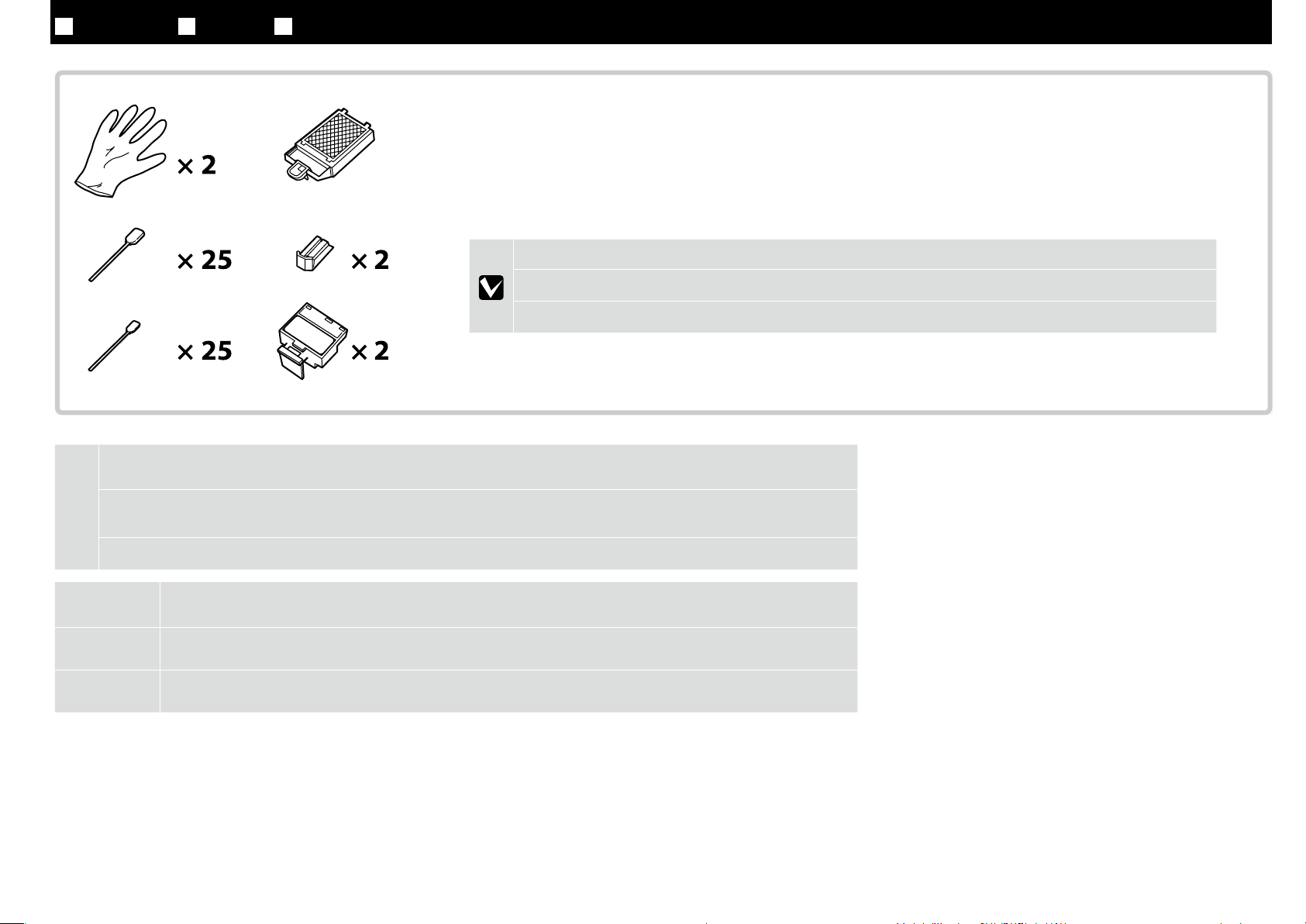
JA
梱包内容の確認
SC-S50650 には外付け乾燥ファンユニットが付属します。
梱包内容、取り付け手順など詳細は、外付け乾燥ファンユニットのマニュアルをご覧ください。
EN Unpacking TC
清點配件
メンテナンス用品の使い方は『ユーザーズガイド』(PDF)をご覧ください。
Information on using maintenance tools can be found in the User’s Guide.
關於如何使用維護工具的詳細說明,請查看❏進階使用說明。
SC-S50600 series printers come with an additional print drying system. See the additional print drying system manual for
c
information on installation and package contents.
SC-S50670❏印表機有一個附加乾燥系統。關於安裝和包裝內容的說明,請查看附加乾燥系統的使用手冊。
B
!
Caution:
!
注意:
本製品の組み立て作業は、梱包用シート、梱包材、同梱品を作業場所の外に片付けてから行ってください。
Before assembling the printer, clear the work area by putting away the removed packing materials and bundled items.
組裝印表機之前,請先收好拆下的包裝材料及內附的配件,清理工作區域。
8
Page 9
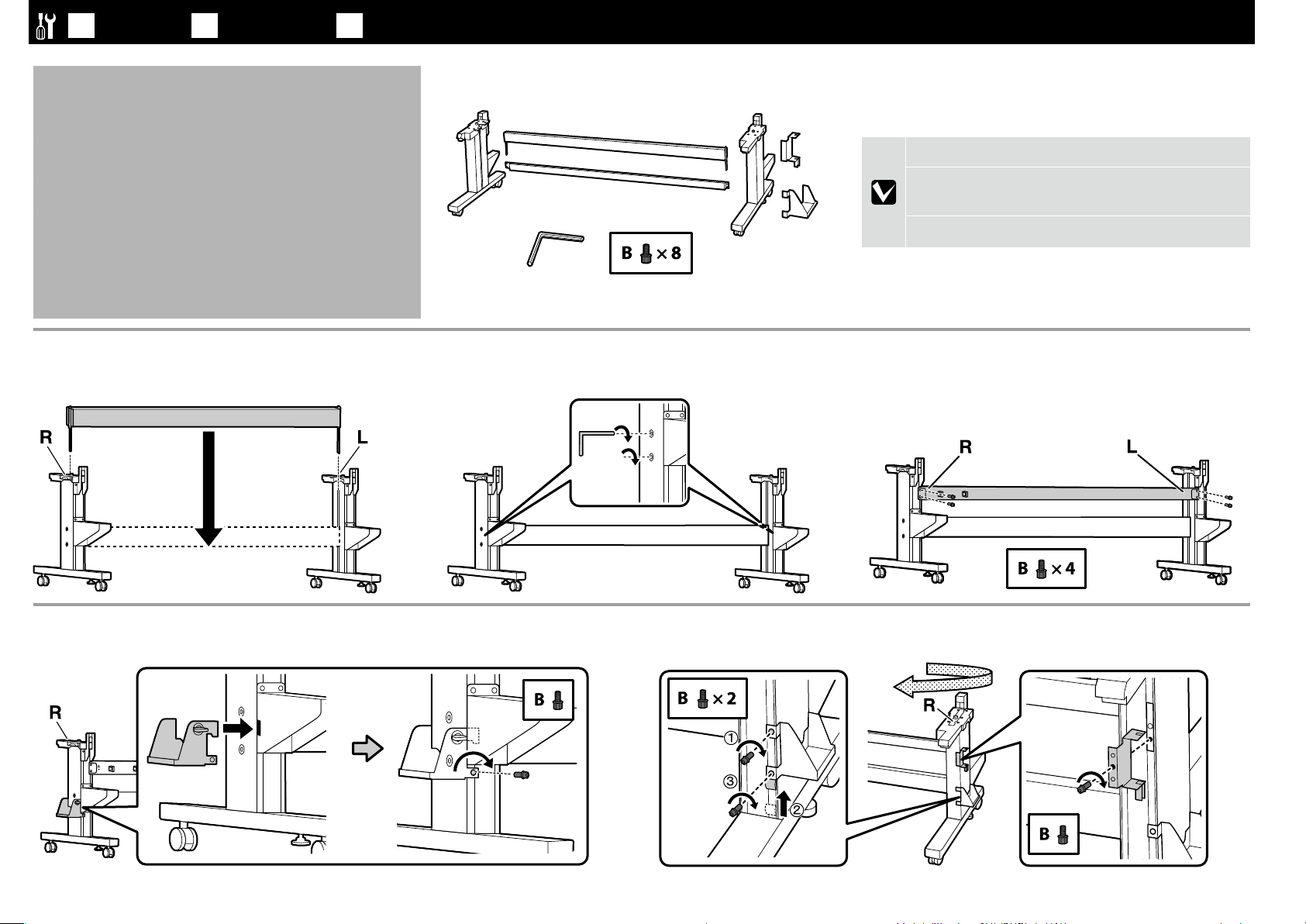
JA
組み立て
EN
Assembly
TC
組裝
スタンド
Stand
腳架
[ 1 ] [ 2 ]
スタンドの組み立て作業は 3 人で行うことをお勧めします。
It is recommended to assemble the stand by a group of
three.
建議三人一起組裝腳架。
[ 3 ]
[ 5 ][ 4 ]
9
Page 10
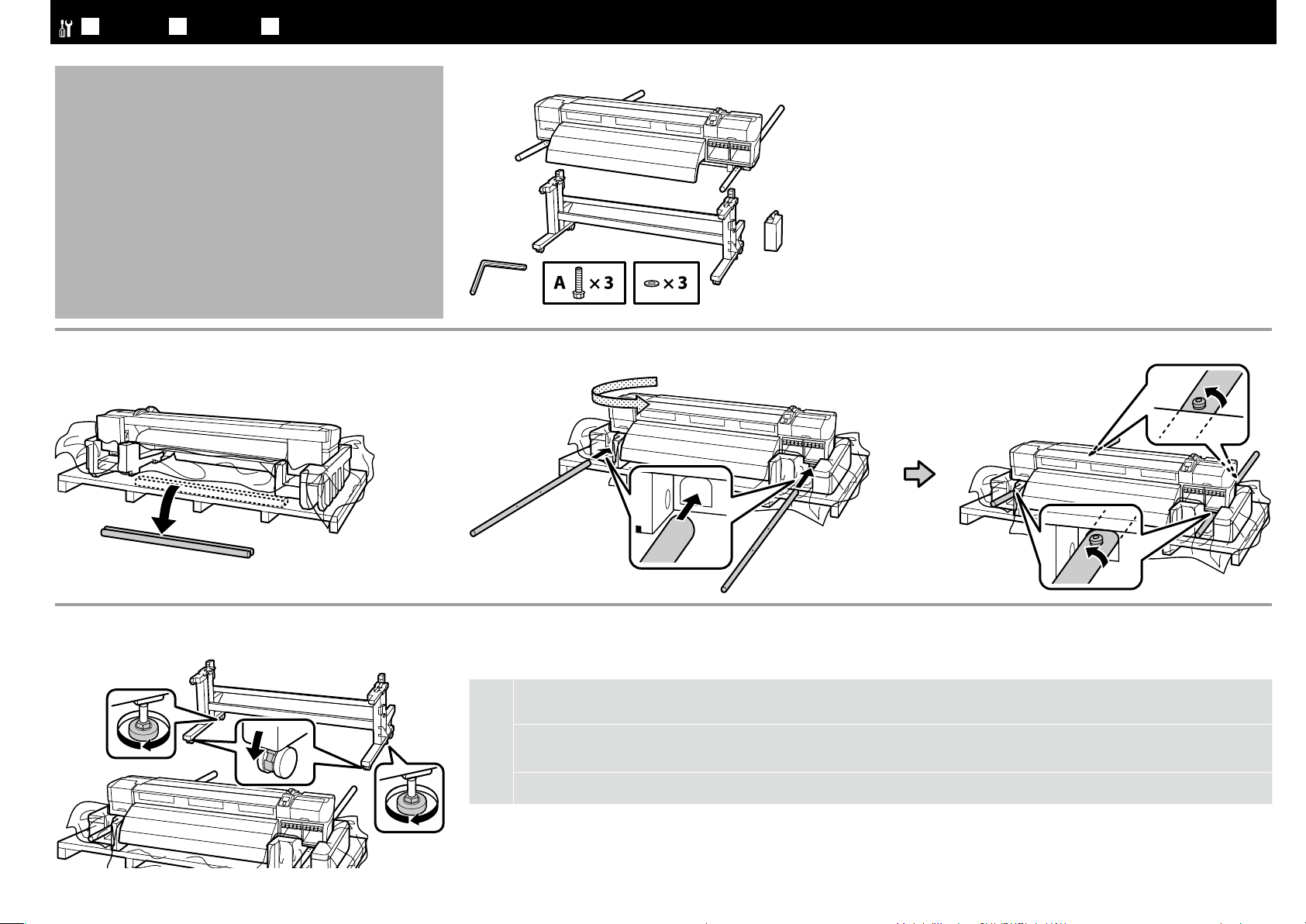
JA
組み立て
EN Assembly TC
プリンターの取り付け
Printer Installation
安裝印表機
組裝
[ 1 ]
[ 3 ]
[ 2 ]
c
必ず固定した状態で本機をお使いください。本機を移動するときは、固定具を逆方向に回して確実に上げ、キャスターのロックを外
してください。
Before using the printer, be sure the stand is fixed in place. When moving the printer, rotate the adjusters in the opposite
direction to raise them and then unlock the casters.
使用印表機之前,請確認腳架已固定到位。當要搬動印表機時,請以反方向旋轉固定旋鈕,將其升高,然後解開腳輪的鎖定。
10
Page 11
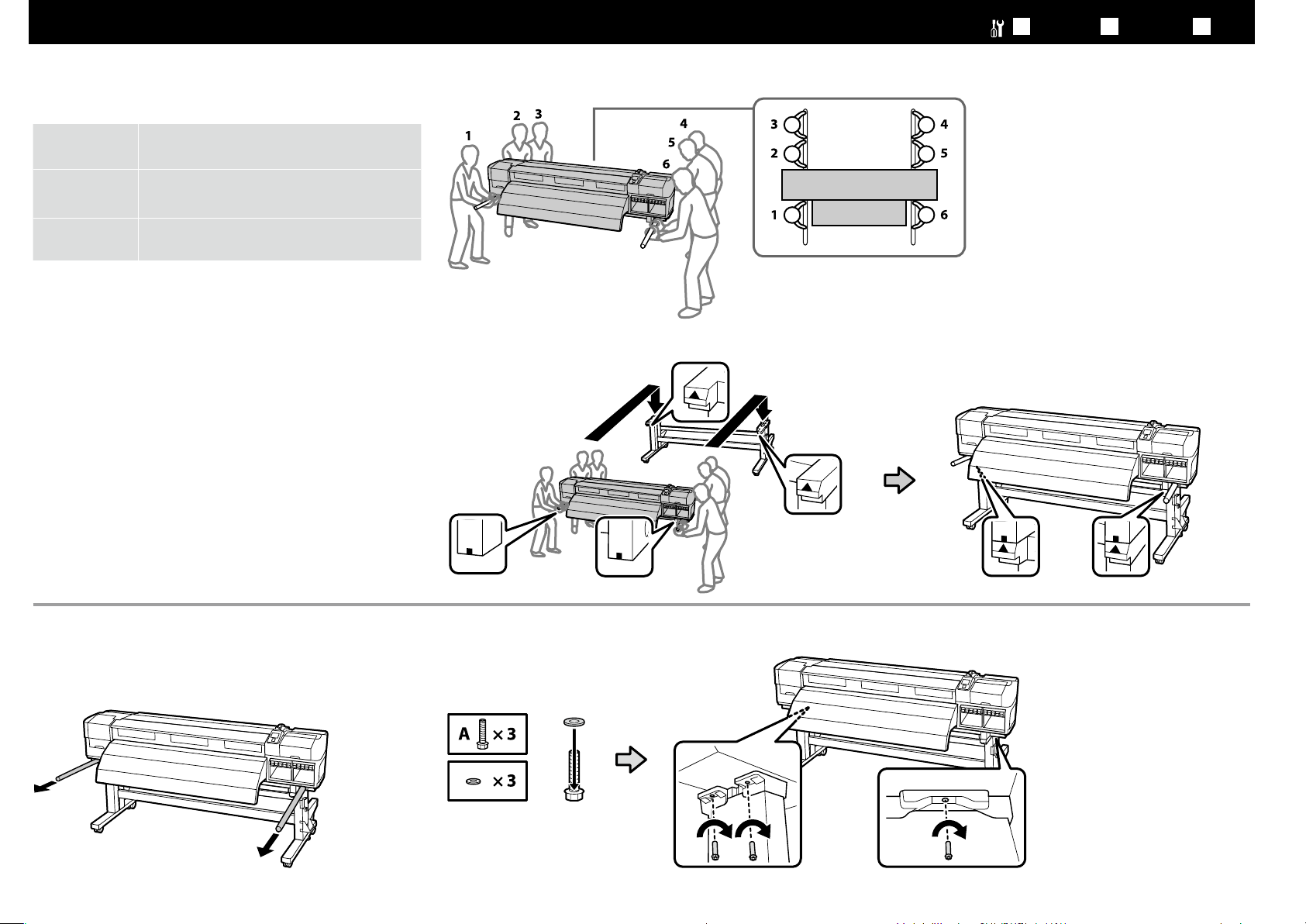
[ 4 ]
JA
組み立て
EN Assembly TC
組裝
B
!
Caution:
!
注意:
本製品は重いので、1 人で運ばないでください。
開梱や移動の際は 6 人以上で運んでください。
When carr ying the printer, use at least six
persons.
搬運印表機至少需要❏6❏人。
[ 5 ] [ 6 ]
11
Page 12
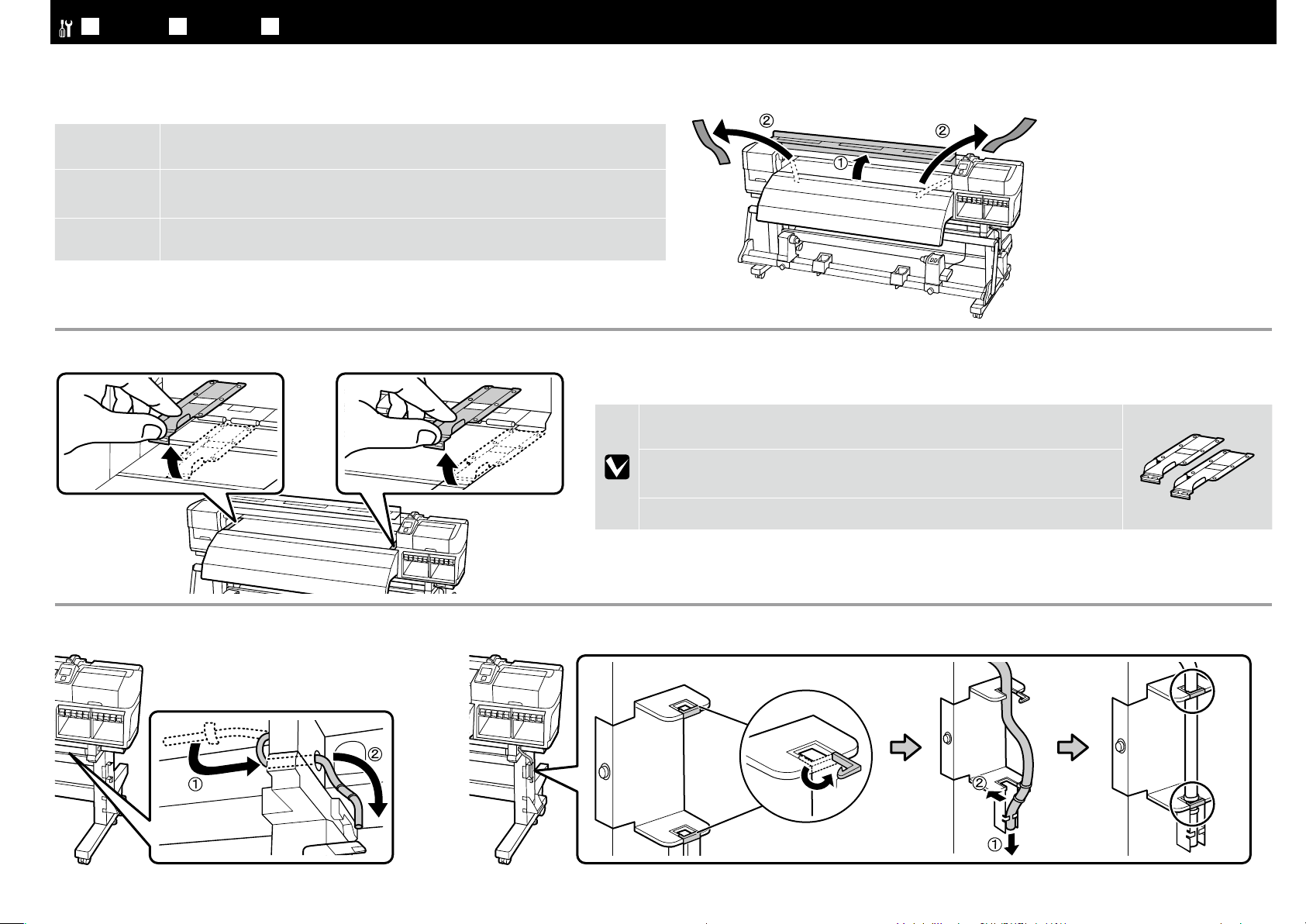
JA
[ 7 ]
組み立て
EN Assembly TC
組裝
B
!
Caution:
!
注意:
[ 8 ]
前面カバーを開閉するときは、手や指を挟まないよう注意してください。
Be careful not to trap your hands or fingers when opening or closing the front cover.
當打開或闔上前蓋時請小心,不要弄傷您的手或手指。
取り外したメディア押さえ板は、厚さ 0.4mm 未満のメディアに印刷するときに使
用します。
The removed media holding plate is used when printing on media with a
thickness of less than 0.4 mm.
當列印在厚度小於❏0.4❏mm❏的材料時,請使用可移除的材料支撐板。
[ 10 ][ 9 ]
12
Page 13

[ 11 ]
[ 12 ]
JA
組み立て
廃インクボトルのふたは、廃インクを廃棄するときに必要です。捨てずに保管しておいてください。
The lid of the Waste Ink Bottle is required when disposing of the waste ink. Keep the lid. Do not throw it away.
處理廢墨時需要使用廢墨桶的蓋子。請收好蓋子。切勿丟棄。
EN Assembly TC
組裝
[ 13 ]
c
あらかじめ貼られている英語ラベルの上に、付属の日本語ラベルを貼り付けてください。
Place the caution label for your language over the English label.
請將繁體中文的警告標籤貼在英文標籤上方。
13
Page 14

JA
組み立て
EN Assembly TC
組裝
メディア搬送ユニット
Media Feeding Unit
材料進紙單元
オプションの重量メディアユニットの取り付けは、重量メディアユニットに付属の『重量メディアユニット セットアップガイド』をご覧ください。
For details on installing the optional Heavy Roll Media System, see the “Heavy Roll Media System Setup Guide” that is included with the Heavy Roll Media System.
c
關於如何安裝選購高磅捲筒進紙系統的詳細說明,請查看高磅捲筒進紙系統內附的“高磅捲筒進紙系統安裝說明”。
[ 1 ]
14
Page 15

[ 2 ]
c
メディア搬送ユニット ( 約 19.5kg) は、2 人で 2 本のバーを右図のように持って運んでください。
Carry the Media Feeding Unit (approx. 19.5 kg) using two persons, each holding the two bars as shown in the figure on the right.
搬運材料進紙單元(約❏19.5❏kg)需要兩人,請如右圖所示,各自緊握兩根長桿。
[ 3 ]
JA
組み立て
EN Assembly TC
組裝
[ 4 ]
c
右図の 4 本のネジは、平行調整が終了するまでは仮止めの状態にしてください。
Keep the four screws in the figure on the right provisionally tightened until parallel adjustment is completed.
將右圖中的❏4❏個螺絲暫時旋轉直至完成平行調整。
15
Page 16

JA
組み立て
EN Assembly TC
組裝
[ 6 ][ 5 ]
[ 8 ][ 7 ]
[ 9 ]
手前側のバーに貼られている目盛りラベルに、左端を合わせ
て付属のラベルを重ねて貼ります。
Affix the supplied label over the guide label on the front bar,
aligning the left ends of the supplied label and the guide label.
將內附的標籤貼在長桿的導引標籤上,並將內附標籤的左側對
齊導引標籤的左側。
16
Page 17

自動巻取りユニット
Auto Take-up Reel Unit
自動收紙單元
[ 1 ]
JA
組み立て
EN Assembly TC
組裝
[ 2 ]
c
自動巻取りユニット(約 21.5kg)は、2 人で 2 本のバーを右図のように持って運んでください。
Carry the Auto Take-up Reel Unit (approx. 21.5 kg) using two persons, each holding the two bars as shown in the figure on the
right.
搬運自動收紙單元(約❏21.5❏kg)需要兩人,請如右圖所示,各自緊握兩根長桿。
17
Page 18

JA
[ 4 ]
組み立て
EN Assembly TC
組裝
[ 3 ]
左図の 4 本のネジは、平行調整が終了するまでは仮止めの状態にしてください。
Keep the four screws in the figure on the left provisionally tightened until parallel adjustment is
c
completed.
[ 5 ]
將左圖中的❏4❏個螺絲暫時旋緊直至完成平行調整。
18
Page 19

JA
組み立て
EN Assembly TC
組裝
[ 6 ] [ 7 ]
[ 8 ]
B
!
Caution:
!
注意:
AC100V 以外の電源は使用しないでください。•
漏電事故防止のため、接地接続(アース)を行ってください。•
Use only the type of power source indicated on the printer’s label.
只使用此印表機標籤上所標示的電源類型。
SC-S50650/SC-S50600 Series/SC-S50670
外付け乾燥ファンユニットを付属のマニュアルを参照して
必ず取り付けてください。
Be sure to install the additional print drying system as
c
described in the supplied manual.
請務必按照內附使用手冊中說明安裝附加乾燥系統。
19
Page 20

JA
平行調整
組み立てが終了したら、付属の紙管と調整用紙を使って、メディア搬送ユニットと自動巻取りユニットの平行調整を行います。
平行調整を行わないと、メディアがまっすぐ搬送されずに印刷や巻き取りの不具合が生じることがあります。
本作業はプリンターの前面と背面で確認・調整を同時に行うので、2 人で作業してください。
After completing the assembly, use the included roll core and adjustment paper to perform parallel adjustment of the Media Feeding Unit
and Auto Take-up Reel Unit.
If parallel adjustment is not performed, the media may not be fed straight, resulting in printing or take-up failures.
In this operation, checks and adjustments are performed on the printer’s front and rear sides at the same time, so use two persons.
完成組裝後,請使用內附的紙軸和調整用紙進行材料進紙單元和自動收紙單元的平行調整。
如果未進行平行調整,材料可能不會平整進入,從而導致列印或收紙錯誤。
進行此操作時,確認和調整需同時在印表機的正面和背面進行,因此需要兩人操作。
EN
Parallel Adjustment
TC
平行調整
[ 1 ]
メディア搬送ユニット
Media Feeding Unit
材料進紙單元
[ 3 ] [ 4 ]
[ 2 ]
20
Page 21

JA
平行調整
EN Parallel Adjustment TC
平行調整
[ 5 ]
[ 6 ]
調整用紙を紙管の右端に寄せて本機に挿入し、全て差し入れます。
左図の A のパーツが隠れるまでロールホルダーを押し込みます。
Press in the roll holder until part A in the figure on the left is hidden.
c
壓入滾筒支撐架直到左圖中的❏A❏部位隱藏起來。
Pull the adjustment paper to the right end of the roll core, insert it into the printer, and then feed it all inside.
將調整用紙拉向紙軸的右側,然後插入印表機並且完全饋入內部。
[ 7 ]
本機前面に回り、調整用紙をピンと張った状態でプラテンに重ねて、白線の手前側に定規を当ててペンなどで線を引きます。
At the front side of the printer, place the adjustment paper over the platen while it is taut, align a ruler with the front side of the white
line, and draw a line with a pen.
在印表機正面,把處於拉緊狀態的調整用紙置於壓盤上,將直尺對齊正面的白線,然後用筆劃一條線。
21
Page 22

[ 8 ]
調整用紙を背面から引き抜き、紙管の左端に寄せて本機に挿入し、全て差し入れます。
Pull out the adjustment paper from the rear side, pull it to the left end of the roll core, insert it into the printer, and then feed it all inside.
從背面拉出調整用紙並拉向紙軸的左側,然後插入印表機並且完全饋入內部。
[ 9 ]
本機前面に回り、調整用紙をピンと張った状態でプラテン上の白線と手順[7]で書き込んだ線の位置を確認し
ます。書き込んだ線が右図のように白線とずれているときは、手順[10]に進んでください。ずれていないときは、
手順[11]に進んでください。
JA
平行調整
EN Parallel Adjustment TC
平行調整
At the front side of the printer, check the positions of the white line on the platen and the line you drew in step [7] while
the adjustment paper is taut. If the line you drew is not aligned with the white line as shown in the figure on the right, go
to step [10]. If the lines are aligned, go to step [11].
在印表機正面,檢查壓盤上白線的位置以及當調整用紙處於拉緊狀態時您在步驟 [7] 中所畫線的位置。如右圖所示,
若您所畫的線未與白線對齊,請進入步驟 [10]。若已對齊,則進入步驟 [11]。
[ 10 ]
本機前面で 2 本の線の状態を確認しながら、本機背面で調整を行います。
調整ネジを反時計回りに回すと書き込んだ線が奥に、時計回りに回すと書き込んだ線が手前に動きます。
ネジ 1 回転で、約 1mm 動かすことができます。書き込んだ線が破線の位置に来たら調整は終了です。
While checking the positions of the two lines on the front side of the printer, perform the adjustment on the rear side
of the printer. Turn the adjustment screw counterclockwise to move the drawn line back, and turn it clockwise to move
the drawn line forward. The line is moved by approx. 1 mm with each turn of the screw. When the drawn line reaches the
position of the broken line, the adjustment is completed.
在印表機正面確認兩條線的位置的同時,在印表機背面進行調整。逆時針旋轉調整螺絲可向後移動所畫的線,順時
針旋轉可向前移動所畫的線。每旋轉一次螺絲,所畫的線將被移動約❏ 1❏ mm。當所畫的線到達虛線的位置時,表示
調整完成。
22
Page 23

JA
平行調整
EN Parallel Adjustment TC
平行調整
[ 11 ]
仮止めにしていた 4 本のネジを締めてしっかり固定します。
Fully tighten the four screws that you provisionally tightened.
完全鎖緊您之前暫時旋緊的❏4❏個螺絲。
[ 12 ] [ 13 ]
23
Page 24

自動巻取りユニット
Auto Take-up Reel Unit
自動收紙單元
[ 2 ]
[ 1 ]
左図の A のパーツが隠れるまでロールホルダーを押し込みます。
JA
平行調整
EN Parallel Adjustment TC
平行調整
Press in the roll holder until part A in the figure on the left is hidden.
c
壓入滾筒支撐架直到左圖中的❏A❏部位隱藏起來。
[ 3 ]
調整用紙を紙管の左端に寄せて本機に挿入し、ピンと張った状態でプラテンに重ねます。白線の手前側に定規を当ててペン
などで線を引きます。
Pull the adjustment paper to the left end of the roll core, insert it into the printer, and then place it over the platen while it is taut. Align
a ruler with the front side of the white line and draw a line with a pen.
將調整用紙拉向紙軸的左側並插入印表機,然後把處於拉緊狀態的調整用紙置於壓盤上。將直尺對齊正面的白線,然後用筆劃
一條線。
24
Page 25

JA
平行調整
EN Parallel Adjustment TC
平行調整
[ 4 ]
調整用紙を引き抜き、紙管の右端に寄せて本機に挿入し、全て差し入れます。
Pull out the adjustment paper, pull it to the right end of the roll core, insert it into the printer, and then feed it all inside.
拉出調整用紙並拉向紙軸的右側,然後插入印表機並且完全饋入內部。
[ 5 ]
調整用紙をピンと張った状態でプラテン上の白線と手順[3]で書き込んだ線の位置を確認します。書き込んだ
線が右図のように白線とずれているときは、手順[6]に進んでください。ずれていないときは、手順[7]に
進んでください。
Check the positions of the white line on the platen and the line you drew in step [3] while the adjustment paper is taut.
If the line you drew is not aligned with the white line as shown in the figure on the right, go to step [6]. If the lines are
aligned, go to step [7].
檢查壓盤上白線的位置以及當調整用紙處於拉緊狀態時您在步驟 [3] 中所畫線的位置。如右圖所示,若您所畫的線
未與白線對齊,請進入步驟 [6]。若已對齊,則進入步驟 [7]。
[ 6 ]
本機前面で 2 本の線の状態を確認しながら、調整を行います。
調整ネジを時計回りに回すと書き込んだ線が奥に、反時計回りに回すと書き込んだ線が手前に動きます。ネジ 1
回転で、約 1mm 動かすことができます。書き込んだ線が破線の位置に来たら調整は終了です。
While checking the positions of the two lines on the front side of the printer, perform the adjustment. Turn the
adjustment screw clockwise to move the drawn line back, and turn it counterclockwise to move the drawn line forward.
The line is moved by approx. 1 mm with each turn of the screw. When the drawn line reaches the position of the broken
line, the adjustment is completed.
在印表機正面確認兩條線的位置的同時進行調整。順時針旋轉調整螺絲可向後移動所畫的線,逆時針旋轉可向前移
動所畫的線。每旋轉一次螺絲,所畫的線將被移動約❏1❏mm。當所畫的線到達虛線的位置時,表示調整完成。
25
Page 26

[ 7 ]
仮止めにしていた 4 本のネジを締めてしっかり固定します。
Fully tighten the four screws that you provisionally tightened.
完全鎖緊您之前暫時旋緊的❏4❏個螺絲。
[ 8 ] [ 9 ] [ 10 ]
JA
平行調整
EN Parallel Adjustment TC
平行調整
26
Page 27

JA
初回インク充填
初回インク充填時には別売のクリーニングカートリッジ(10 本)とインクカートリッジが必要です。
The initial ink charging requires ink cartridges and 10 cleaning cartridges (available separately).
初始化導墨時需使用墨水匣和❏10❏個清潔卡匣(另外購買)。
EN
Initial Ink Charging
TC
初始化導墨
カラーモードの選択
Choosing a Color Mode
選擇色彩模式
電源を入れて言語・日時などの設定に続けて、カラーモードの選択をします。
SC-S70650:10 色または 8 色•❏
SC-S50650:5 色または 4 色•❏
どちらかを選択後はもう一方に変更できません。
After turning on the printer and performing basic setup, including choosing a language and
setting the clock, choose a color mode.
SC-S70600 series: 10 or 8 colors•
SC-S50600 series: 5 or 4 colors•
The color mode can not be changed once the selection has been made.
開啟印表機電源並執行語言選擇和時鐘設定等基本設定後,請選擇一種色彩模式。
SC-S70670:10❏或❏8❏種顏色•❏
SC-S50670:5❏或❏4❏種顏色•❏
一旦作出選擇,色彩模式將無法更改。
インク充填
Ink Charging
導墨
操作パネルの画面の指示に従って、初回インク充填を行ってください。最初にヘッド洗浄(クリーニング液の充填と排出)を行い、
続いてインク充填を行います。クリーニング液充填後にクリーニングカートリッジを取り外し、クリーニング液排出後にインク
カートリッジを装着します。インクカートリッジの取り付け / 取り外し手順は次ページをご覧ください。
インク充填が完了すると、画面に[メディアをセットしてください。]と表示されます。
Follow the instructions in the control panel to perform the initial ink charging. First, wash the head (charge with cleaning liquid and then
discharge), then charge the head with ink. After charging the head with cleaning liquid, remove the cleaning cartridges, discharge the
cleaning liquid, and then install the ink cartridges. See the following page for information on installing and removing ink cartridges.
When the ink charging is completed, Load Media is displayed on the screen.
請按照控制面板中的說明進行初始化導墨。首先,清洗印字頭(導入清潔液再導出),然後將墨水導入印字頭。將清潔液導入印字頭
後,取出清潔卡匣,導出清潔液,然後安裝墨水匣。關於安裝和取出墨水匣的說明,請查看下頁內容。
導墨完畢後,螢幕中將顯示❏Load❏Media❏( 裝入材料 )。
8 色モードまたは 4 色モード選択時は、付属の代替カートリッジを使って全てのスロットにカートリッジを装着してください。
If you selected 8 or 4 color mode, use the supplied replacement cartridges to fill all slots.
c
若您選擇的色彩模式是❏8❏或❏4❏種顏色,請在所有插槽中均裝入內附的替代墨匣。
27
Page 28

JA
初回インク充填
ヘッド洗浄中およびインク充填中は、次の注意事項を守ってください。注意事項を守らないと、作業が中断してやり直しが発生するため、通常よりもインクを多く消費することがあります。
電源コードをコンセントから抜いたり、電源を切ったりしないでください。 ❏
画面の指示以外の操作は行わないでください。 ❏
Observe the following precautions when washing the head and charging the ink. If these precautions are not observed, the work may be interrupted and require redoing, resulting in more ink being
consumed than normal.
Do not disconnect the power cable from the outlet or turn off the power.
❏
c
Do not perform operations other than those specified on the screen.
❏
在清洗印字頭和導墨時請注意以下事項:若不注意以下事項,操作將可能會中斷且需重新開始,從而導致比在正常情況下消耗更多墨水。
切勿從插座拔下電源線或關閉電源。❏
❏
切勿執行螢幕指示以外的操作。❏
❏
インクカートリッジは開封後に必ず図のように振ってください。クリーニングカートリッジを振る必要はありません。 ❏
カートリッジの IC チップには触らないでください。正常な動作・印刷ができなくなるおそれがあります。 ❏
After opening the ink cartridge, be sure to shake it as shown in the figure. You do not need to shake the cleaning cartridge.
❏
c
Do not touch the IC chip on the cartridge. Doing so may cause incorrect operation or printing.
❏
開啟墨水匣後,請務必如圖所示搖晃墨水匣。無需搖晃清潔卡匣。❏
❏
切勿觸碰墨水匣上的❏IC❏晶片,否則可能導致無法正確操作或列印。❏
❏
EN Initial Ink Charging TC
初始化導墨
(15 sec.)
×50
•
ホワイト / メタリックシルバー / オレンジ
White/Metallic Silver/Orange•
•
白色 / 金屬銀 / 橘色
(5 sec.)
×15
その他
/Others/
其他
カートリッジの取り付け / 取り外し方
Installing/Removing Cartridges
安裝 / 取出墨水匣
28
Page 29

各色のセット位置
Where to Install the Different Colors of Ink
不同顏色墨水的安裝位置
JA
初回インク充填
EN Initial Ink Charging TC
初始化導墨
SC-S70650
SC-S70600 Series
SC-S70670
SC-S50650
SC-S50600 Series
SC-S50670
MS LK/GY BK C M
メタリックシルバー グレー ブラック シアン マゼンタ
Metallic Silver Light Black Black Cyan Magenta
金屬銀 淡黑色 黑色 青色 洋紅色
WH BK Y M C
ホワイト ブラック イエロー マゼンタ シアン
White Black Yellow Magenta Cyan
白色 黑色 黃色 洋紅色 青色
SC-S70650
SC-S70600 Series
SC-S70670
SC-S50650
SC-S50600 Series
SC-S50670
Y OR LC LM WH
イエロー オレンジ
Yellow Orange
黃色 橘色 淡青色 淡洋紅色 白色
WH BK Y M C
ホワイト ブラック イエロー マゼンタ シアン
White Black Yellow Magenta Cyan
白色 黑色 黃色 洋紅色 青色
ライトシアン ライトマゼンタ
Light Cyan Light Magenta
ホワイト
White
29
Page 30

JA
メディアのセット
EN
Loading Media
TC
裝入材料
メディアのセット手順
Loading Media
裝入材料
メディア幅ごとの推奨セット位置は『ユーザーズガイド』
(PDF)で確認してください。
For inform ation on posi tioning media of different
widths, see the User’s Guide.
關於放置不同寬度材料的說明,請查看進階使用說明。
B
!
Caution:
!
注意:
[ 1 ]
メディアは重いので、1人で運ばないでください。メディアをセットしたり取り外したりする際は、2 人以上で行ってく
ださい。
Because the media is heavy, it should not be carried by one person. When loading or removing the media, use at least
two persons.
由於材料很重,請不要獨自一人搬動。裝入或取下材料時,至少需要兩人一起操作。
[ 2 ]
[ 3 ]
メディアを仮置きします。メディア左端はラベル上の 3 つの黒四角のいずれか 1 つの範囲内に、右端は本機背面の穴の
いずれか 1 つの範囲内に入るようにします。
Position the media. Place the left edge in any of the 3 black squares on the label and the right edge on any of the holes on the back
of the printer.
放置材料。將左端放入標籤上❏3❏個黑色方孔中的任何一個,右端放入印表機背部的任一小孔。
30
Page 31

[ 4 ]
JA
メディアのセット
ロールの外径が 140mm 未満のメディアは、手で抱え上げてロールホルダーにセットしてください。
If the roll of media has the outer diameter which is less than 140 mm, lift it up by your hands, and set it to the roll holder.
若材料滾筒的外徑小於❏140❏mm,請用手將其抬起並裝入滾筒支撐架。
EN Loading Media TC
裝入材料
[ 5 ]
[ 7 ]
[ 6 ]
右側ロールホルダーのハンドルの軸が押し込まれている
ときは、ハンドルが回らなくなるまで手前に回します。
If the handle shaft of the right side roll holder is pressed in,
turn it to the front until the handle can no longer be turned.
若右側滾筒支撐架的把手軸被壓入,請將其往您的方向旋
轉直至把手無法再轉動。
左上図❏A のパーツが隠れるまでハンドルを回します。A のパーツが隠れたらそれ以上はハンドルを回さないでください。
Turn the handle until part A in the upper left figure is hidden. Once part A is hidden, do not turn the handle any further.
轉動把手直到左上圖中上的❏A❏部位隱藏起來。一旦❏A❏部位被隱藏,請不要再繼續轉動把手。
31
Page 32

JA
メディアのセット
EN Loading Media TC
裝入材料
[ 8 ]
[ 11 ]
[ 9 ] [ 10 ]
メディアの右端が 2 ヵ所のラベルの目盛りと平行になるように引き出してください。
Pull out the media until the right end is paralleled with the scale marks on the two labels.
c
向外拉動材料,直至右側與兩個標籤上的刻度線平行。
[ 12 ]
メディア幅の外側にある加圧ローラーは、黒いラベル以外の
ところに配置してください。
Pressure rollers that are not over the media should be positioned
to the side of the black labels.
不在材料上方的壓紙滾輪需放置在黑色標籤的側邊。
32
Page 33

[ 13 ]
右図のように、メディア押さえ板の位置を合わせて取り付けます。
① 3 ヵ所の丸い穴からメディアの端が見える
② 四角い窓からプラテン上の白線が見える
As shown in the figure on the right, install the media holding plates while aligning their
positions.
(1) Ends of media are visible through three holes.
(2) White lines on the platen are visible through windows.
如右圖所示,安裝材料支撐板,注意對齊它們的位置。
(1)❏從❏3❏個小孔中可以看到材料的兩側。
(2)❏從方孔可以看到壓盤上的白線。
JA
メディアのセット
EN Loading Media TC
裝入材料
[ 14 ]
33
Page 34

JA
メディアのセット
EN Loading Media TC
裝入材料
[ 1 ]
テストパターン印刷
Performing a Test Print
列印測試
[ 2 ] [ 3 ]
正常に印刷できないときは、『ユーザーズガイド』(PDF)「困ったときは」を参照して対処してください。
If you cannot print properly, see “Problem Solver” in the User’s Guide to solve the problem.
若無法正確地列印,請查看❏進階使用說明❏中的“解決問題的方法”單元來解決問題。
34
Page 35

JA
接続とインストール
EN
Installing the Software
[ 1 ]
USB [1]
Network
[2]
[ 2 ] [ 3 ]
TC
安裝軟體
[3]
[ 4 ]
この後は画面の指示に従ってインストールを完了させてください。
Follow the on-screen instructions to complete the installation.
35
請依照螢幕上的操作說明,完成安裝步驟。
Page 36

JA
接続とインストール
Network
EN Installing the Software TC
安裝軟體
[ ソフトウェアリスト ] の [ ネットワークユーティリティ ]
のチェックを外さないでください。
Do not remove the check mark from Epson Network Utilities
in the Software List.
Windows
上の画面が表示されたら、発行元が「SEIKO EPSON」で
あることを確認して、[ブロックを解除する]をクリック
してください。
ネットワーク接続のときは、続けてネットワーク設定を保護するためのパスワードの設定を行います。
If this dialog box appears, make sure the publisher is SEIKO
EPSON, and then click Unblock.
請勿去除軟體列表中“Epson❏網絡工具程式”的勾選標記。
若出 現 如上 圖所 示 的對 話框 時,請 確 認發 行者 為“SEIKO❏
EPSON”,然後按下『解除封鎖』鍵。
In a network connection, continue by setting a password for protecting the network settings.
c
連接網路時,請設定一個密碼以保護網路設定。
36
Page 37

[ 1 ]
JA
接続とインストール
EN Installing the Software TC
安裝軟體
パスワードの設定(ネットワークのみ)
Setting a Password (Networks Only)
設定密碼(只限於網路)
[ 2 ]
[ オプション ] の [ パスワード ] をクリックします。
In Optional, click Password.
Web ブラウザを起動して、アドレスバーに本機の IP アドレ
スを入力します。
Open your Web browser, and enter the IP address of the printer in
the address bar.
開啟網頁瀏覽器,然後在網址列中輸入印表機的❏IP❏位址。
在〝
Optional
〞中按下〝
Password
〞。
[ 3 ]
任意のパスワードを設定して、Web ブラウザを終了します。
Set your desired password and then close the Web browser.
37
設定您想要的密碼,然後關閉網頁瀏覽器。
Page 38

JA
メンテナンスのお願い
EN
About Maintenance
TC
關於維護
メンテナンスについて
良好な印刷品質を保つためには、適切な時期に正しいメンテ
ナンス作業を行うことが必要です。
詳細は付属のソフトウェアディスクに収録されている『ユー
ザーズガイド』(PDF)のメンテナンスの章をご覧ください。
章の最後には、メンテナンスチェックシートが付いています。
印刷して本機の近くに貼って、メンテナンスの抜け・忘れ防
止にご活用ください。
Maintenance
Regular maintenance is required to maintain print quality.
See “Maintenance” in the User’s Guide for more information. Print
the maintenance checklist provided at the end of the chapter
and post it near the printer to ensure that no tasks are omitted or
forgotten.
マニュアルの種類
付属のソフトウェアディスクには以下の PDF が収録されてい
ます。メインメニューで、[ 表示] ボタンをクリックして、ドラッ
グ & ドロップでデスクトップなどにコピーしてご覧ください。
ユーザーズガイド
ネットワークガイド
Supplied Online Guides
The following online guides are included on the supplied software
CD. To view the guides, click Show in the software CD main menu.
The guides can be copied onto your computer desktop for ease of
reference.
User’s Guide
Network Guide
維護
為維持列印品質,您需進行定期維護。
詳細的資料,請查看❏ 進階使用說明❏ 中的“維護”單元。請列
印本章結尾所提供的維護檢查表,並將其貼在印表機附近以確
保不會忽略或遺忘任何任務。
內附線上手冊
下列線上手冊包含在內附的軟體光碟中。若要查看手冊,請按
下軟體光碟主選單中的“顯示”。為便於參考,您可將線上手冊
複製到電腦的桌面上。
進階使用說明
網路使用說明
38
Page 39

JA
その他諸注意
(Information for Users in Japan Only)
商標
EPSON❏および EXCEED❏YOUR❏VISION❏はセイコーエプソン株式会社の登録商標です。
Mac❏OS は米国およびその他の国で登録された Apple❏Inc. の商標です。
Windows は、米国 Microsoft❏Corporation の米国およびその他の国における登録商標です。
その他の製品名は各社の商標または登録商標です。
ご注意
本書の内容の一部または全部を無断転載することを禁止します。❏❏
本書の内容は将来予告なしに変更することがあります。❏❏
本書の内容にご不明な点や誤り、記載漏れなど、お気付きの点がありましたら弊社までご❏❏
連絡ください。
運用した結果の影響については前項に関わらず責任を負いかねますのでご了承ください。❏❏
製品が、本書の記載に従わずに取り扱われたり、不適当に使用されたり、弊社および弊社❏❏
指定以外の、第三者によって修理や変更されたことなどに起因して生じた障害等の責任は
負いかねますのでご了承ください。
TC
此資訊僅適用於台灣地區
(Information for Users in Taiwan Only)
商品名稱
產品名稱:大圖輸出機
製造年份 ,❏製造號碼和生產國別:見機體標示
電力規格
SC-S70670
額定電壓❏(#1,#2):❏ AC❏100-120V / AC❏200-240V
額定頻率❏(#1,#2):❏ 50-60❏Hz
耗電量:❏ #1❏操作時,約 300W
❏ #2❏操作時,約 500W
額定電流❏(#1,#2):❏ 10A❏(AC❏100-120V) / 5A❏(AC❏200-240V)
SC-S50670
額定電壓❏(#1,#2,#3):AC❏100-120V / AC❏200-240V
額定頻率❏(#1,#2,#3):50-60❏Hz
耗電量:❏#1❏操作時,約 300W
❏ #2❏操作時,約 550W
❏ #3❏操作時 , 約 45W
額定電流❏(#1,#2):10A❏(AC❏100-120V) / 5A❏(AC❏200-240V)
額定電流❏(#3):1A❏(AC❏100-120V) / 0.5A❏(AC❏200-240V)
警語
檢修本產品之前,請先拔掉本產品的電源線。
相容性
適用系統:根據❏RIP❏的規格而定
使用方法
見內附相關說明文件
緊急處理方法
發生下列狀況時,請先拔下印表機的電源線並洽詢 Epson 授權服務中心:
電源線或插頭損壞❏
❏
有液體噴灑到印表機❏
❏
印表機摔落或機殼損壞❏
❏
印表機無法正常操作或是列印品質與原來有明顯落差❏
❏
注意事項
只能使用印表機標籤上所註明的電源規格。
製造商:SEIKO❏EPSON❏CORPORATION
地址:80❏Harashinden,❏Hirooka,❏Shiojiri-shi,❏Nagano-ken,❏399-0785,❏JAPAN
電話:81-263-52-2552
進口商:台灣愛普生科技股份有限公司
地址:台北市信義區松仁路❏7❏號❏14❏樓
電話:(02)❏8786-6688❏( 代表號 )
廢電池請回收
39
Page 40

© 2012 Seiko Epson Corporation. All rights reserved.
2012 年 5 月発行
Printed in XXXXXX
